ایجاد بوکمارک و پوشه بندی Bookmark در کروم و فایرفاکس

ایجاد و ساخت بوکمارک یکی از بهترین کارهایی است که میتوانید برای دسترسی آسانتر به وبسایتهای مورد علاقه خود، انجام دهید. با پلازا همراه باشید تا علاوه بر نحوه اضافه کردن بوکمارک، به روش مدیریت و پوشه بندی آن در کروم و فایرفاکس، بپردازیم.
بوکمارکها یکی از ویژگیهای کلیدی بهترین مرورگرهای دنیا هستند. با استفاده از آنها میتوانید یک میانبر به صفحات وب مورد علاقه خود ایجاد کنید تا در آینده تنها با یک کلیک بتوانید به آن صفحه دسترسی پیدا کنید. اما هرچقدر تعداد صفحاتی که از آنها میانبر ایجاد میکنید، بیشتر شود، نوار Bookmark مرورگر شما نیز شلوغتر و گیجکنندهتر خواهد شد. خوشبختانه در اکثر مرورگرها از جمله کروم و فایرفاکس، امکان پوشه بندی و نظمدهی به آنها وجود دارد. با ما همراه باشید تا با روش انجام این کار آشنا شویم.
فهرست مطالب
مدیریت بوک مارک ها در کروم
در قدم اول بهتر است کاری کنید که نوار بوک مارک مرورگر، همیشه در بالای صفحه و زیر نوار آدرس نشان داده شود؛ به این صورت میتوانید بهراحتی و از بالای صفحه به آن دسترسی پیدا کنید. برای انجام این کار ابتدا روی سهنقطه بالای سمت راست صفحه بزنید و بعد از انتخاب Settings، از پنل سمت چپ روی Appearance کلیک و گزینه Show bookmarks bar را فعال کنید.

برای حذف کردن نوار بوک مارک نیز کافی است دوباره به این قسمت برگردید و این گزینه را غیرفعال کنید.
ایجاد بوکمارک در کروم
برای اضافه کردن یک بوک مارک در کروم، روی ستاره گوشه سمت راست در بالای پنجره مرورگر کلیک کنید. یک منو نمایش داده میشود که به شما امکان مشخص کردن نام و همچنین پوشه بوک مارک را میدهد.

کافی است روی Done کلیک کنید تا بوکمارک به نوار بالای صفحه افزوده شود. افزون بر این میتوانید هر صفحه را با کلیدهای ترکیبی Ctrl + D در ویندوز و Command + D در مک، به بوکمارکها اضافه کنید.
پوشه بندی بوک مارک ها در کروم
همانطور که بالاتر گفتیم، اگر تعداد بوکمارکهای مرورگر خیلی زیاد شود، نوار بوکمارک شما عملا غیرقابل استفاده خواهد شد. برای مدیریت و دسترسی بهتر، میتوانید برای بوکمارکها پوشه درست کنید و صفحات را بسته به موضوع، در پوشههای جداگانه قرار دهید.
برای انجام این کار به مسیر Settings > Bookmarks > Bookmark manager در مرورگر خود بروید. حالا روی یک بخش خارج از فهرست بوکمارکها، راست کلیک کرده و گزینه Add new folder را انتخاب کنید.
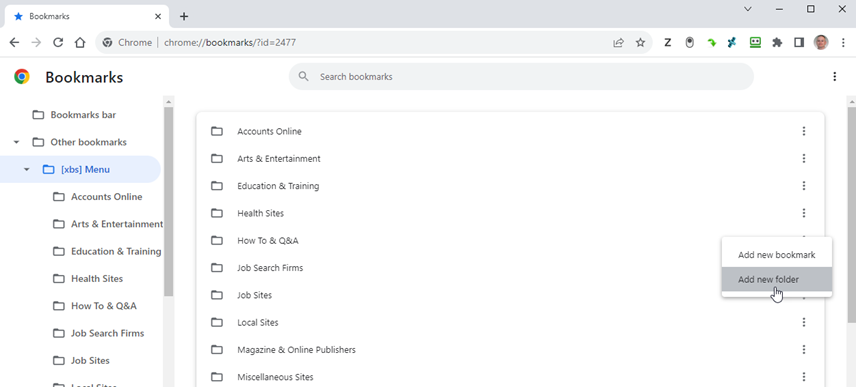
حالا از پایین پنجره باز شده روی Add new folder کلیک و پس از انتخاب یک نام برای آن، روی Save کلیک کنید. پوشه شما به انتهای نوار بوکمارکها در سمت چپ صفحه اضافه خواهد شد.
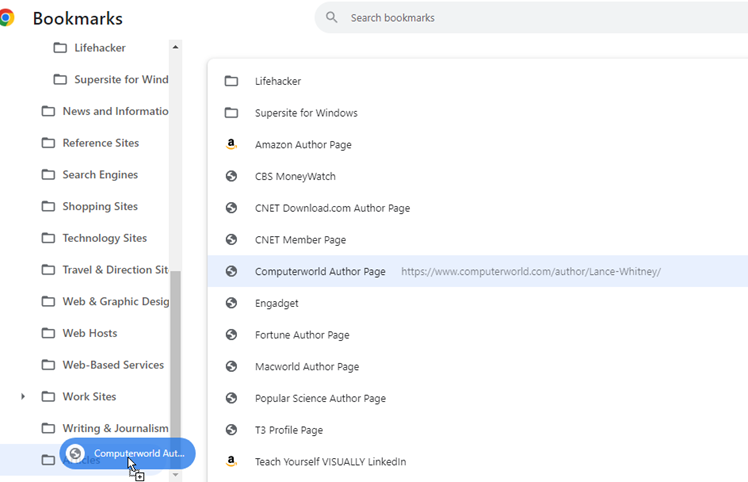
برای این که بوکمارکها را به آن پوشه منتقل کنید، کافی است از سمت راست، بوکمارک مدنظر را پیدا و آن را با کشیدن و رها کردن روی پوشه جدید ایجاد شده، به آنجا منتقل کنید.
مدیریت بوک مارک ها در فایرفاکس
بوک مارکها در فایرفاکس نیز حضور پررنگی دارند و در حقیقت شاید از خیلی از جهات، کار با آنها راحتتر از کروم باشد. برای این که نوار بوکمارک را در این مرورگر فعال کنید، کافی است کلیدهای ترکیبی Crtl + Shift + B را فشار دهید. همچنین میتوانید روی سهخط افقی بالای سمت راست صفحه کلیک کرده و پس از رفتن به قسمت Bookmarks، گزینه Show bookmarks toolbar را انتخاب کنید.
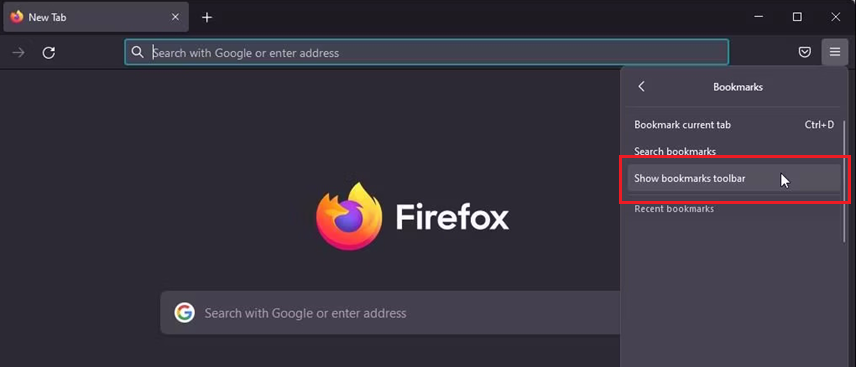
برای غیرفعال کردن نوار بوکمارک نیز دوباره به همین قسمت بیایید و این بار Hide bookmarks toolbar را انتخاب کنید.
ساخت بوکمارک در فایرفاکس
پروسه بوک مارک کردن یک سایت در فایرفاکس شبیه به کروم است؛ به صفحه مدنظرتان بروید و روی آیکون ستاره در نوار آدرس کلیک کنید. یا این که از کلیدهای ترکیبی Ctrl/Command + D کمک بگیرید.
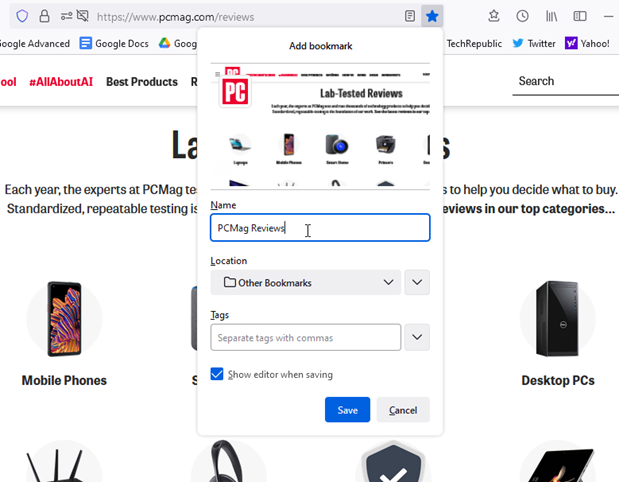
در هردو حالت یک پنجره باز میشود. در قسمت Name یک نام برای بوک مارک انتخاب و از قسمت Location هم محل ذخیره و پوشه آن را مشخص کنید. در نهایت روی Save کلیک کنید تا بوکمارک ذخیره شود.
پوشه بندی و جدا کننده بوک مارک ها در فایرفاکس
برای ایجاد پوشه و نظم دادن بوک مارکهایتان در فایر فاکس، روی آیکون بوک مارک کلیک و سپس Manage Bookmarks را انتخاب کنید. میتوانید از تنظیمات نیز به این بخش دسترسی پیدا کنید. از سمت چپ، محل ذخیره پوشه را مشخص کرده و سپس با راست کلیک روی پنل سمت راست و انتخاب Add a Folder، یک پوشه جدید بسازید.
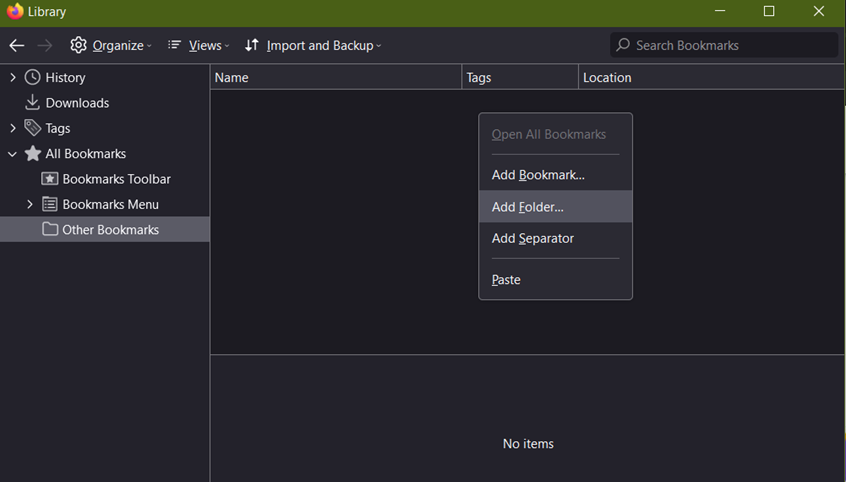
اکنون میتوانید پس از اضافه کردن بوکمارک، آن را با کشیدن و رها کردن، به این پوشه جدید منتقل کنید. همچنین میتوانید روی پوشه ایجاد شده کلیک کرده و پس از راست کلیک روی پنل سمت راست، با انتخاب Add Bookmark، بوکمارکهای مدنظر را به آن اضافه کنید.
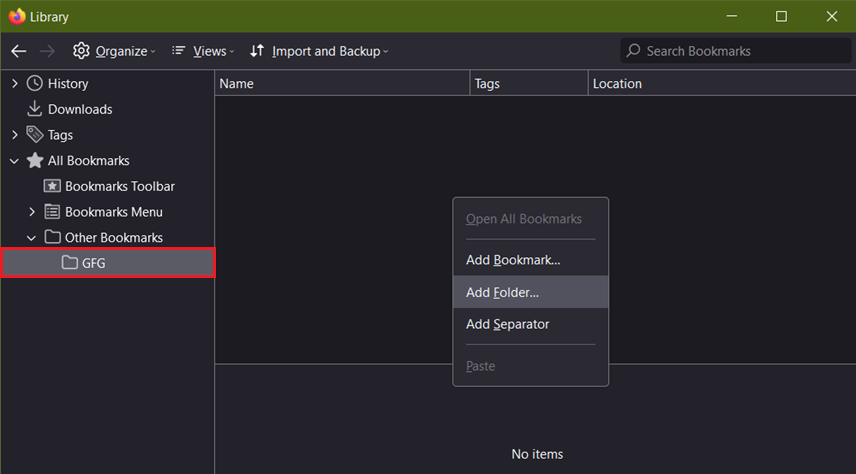
علاوه بر این، با انتخاب Add Folder میتوانید یک زیر پوشه هم به آن اضافه کنید. گذشته از امکان پوشهبندی بوکمارکها در فایرفاکس، این مرورگر یک ویژگی منحصر به فرد دیگر هم دارد که با استفاده از آن میتوانید پس از ساخت بوکمارک، بین بوکمارکها یک خط عمودی جدا کننده ایجاد کنید.
برای این که یک جدا کننده بین بوکمارکها قرار دهید، کافی است روی نوار بوکمارک راست کلیک کرده و گزینه New Separator را انتخاب کنید.
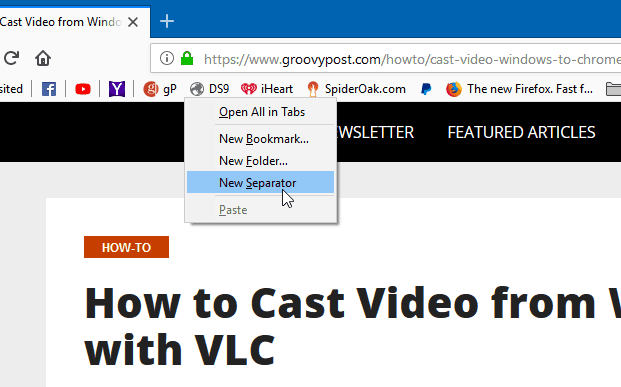
حالا جدا کننده را با کشیدن و رها کردن، بین بوکمارکها قرار دهید.
سخن پایانیساخت بوکمارک، یک روش رایج برای دسترسی سریعتر و آسانتر به صفحات وب در آینده است. در این مقاله به چگونگی ایجاد و همچنین سازماندهی بوکمارک ها با اضافه کردن پوشه، پرداختیم. امیدواریم که این مطلب برای شما مفید واقع شده باشد. دیدگاههای خود را در بخش نظرات با ما و سایر کاربران پلازا بهاشتراک بگذارید.
